こんにちは、フルスタックエンジニアのryuです。
今回は、linuxでファイル削除するコマンド「rm」について解説します。「rm」とはremoveの略で取り除くという意味があります。rmコマンドを使ってlinuxのファイルを削除する方法を解説します。rmコマンドで良く使うオプションも併せてご紹介します。Linux初心者の方必見の内容です!
目次
【linux】rmコマンドの使い方解説!
ファイルを削除するにはどうしたらいいの?
今回の記事では、linuxのrmコマンドの使い方を解説します。
rmコマンドはファイルを削除するときに使用します。間違ってファイルを作成してしまうことは良くありますよね。そんな時にrmコマンドを使用します。
rmコマンドはファイルを削除するため、必要なファイルを間違えて削除することがあります。なので、使い方をしっかり覚えておきましょう!
では早速、rmコマンドを使ってみましょう!
rmコマンドの使い方
rmコマンドは以下のように記述します。
rm test.txt
rm [ファイル名]rmの横に削除するファイル名を記述するだけです。簡単ですね。
ファイル名は相対パス、絶対パスどちらでも指定可能です。相対パス、絶対パスが分からない方は、こちらの記事をご覧ください。
rmコマンドをlinuxで実行しよう
では、Linuxで実際に動作させてみましょう。
まず、なんでも良いのでファイルを作成します。
touch test.txttouchコマンドは空の新規ファイルを作成するコマンドです。
lsコマンドを使用して実際にファイルが作成されたかどうか確認しましょう。lsコマンドとはlistの略でファイルの一覧を表示するときに使います。
ls -la オプションの-laを付けることで詳細な一覧を表示することができます。
実行するとこのようになります。
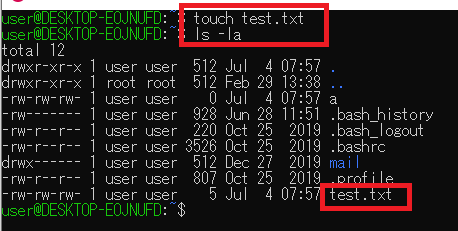
では、rmコマンドを使って”test.txt”ファイルを削除してみましょう。ついでにlsコマンドを使って、本当にファイルが削除されているのかも確認しましょう。
rm test.txt
ls -la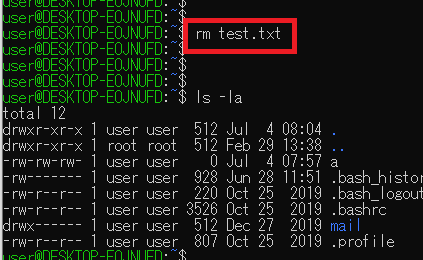
rmコマンドを実行しても特に何も表示されないので、本当にファイルが削除されたかどうか不安になります。lsコマンドで確認すると、先ほどまであった”text.txt”が無くなっていることが分かります。
rmコマンドの注意点
rmコマンドはファイルの削除をするコマンドです。そのため、使用する際には注意が必要です。なぜなら、
rmコマンドで重要なファイルを消してしまうと元に戻らないからです。
重要なので、しっかり理解しておきましょう。Linuxの起動に関係するファイルを消すとLinuxが動かなくなる恐れがあります。
/root配下での作業など、重要なファイルがある場所でのrmコマンドは控えましょう。代わりに、mvコマンドの使用をオススメします。
mvとはmoveの略で、ファイルを移動するコマンドです。下記のように使用します。
mv test.txt /tmp
mv [ファイル名] [移動するディレクトリ]/tmpディレクトリに移動させて、ファイルを取り除きます。もし間違えた場合でも/tmpディレクトリから復旧させることができます。
rmコマンドのオプションの使い方
ここからは、良く使うrmコマンドのオプションを紹介します。
良く使うオプションは以下の3つです。
- -i ファイルの削除前に確認する
- -r ディレクトリを削除
- -v 削除の詳細を表示
それぞれのオプションの使い方を解説します。
rm -i ファイルの削除前に確認する
-iのオプションでファイルの削除前に確認します。スクリプトを作るときに良く使います。ファイル削除のミスを防止できます。
rm -i text.txt
→rm: remove regular empty file 'test.txt'?コマンドを実行すると「rm: remove regular empty file ‘test.txt’?」とメッセージが表示されます。”yes”と入力するとファイルの削除ができます。
rm -r ディレクトリも削除する
-rのオプションでディレクトリも削除することができます。
rmコマンドだけではディレクトリを削除することはできません。
rmコマンドでディレクトリを削除しようとすると、「rm: cannot remove ‘testdir/’: Is a directory」とエラーが出ます。
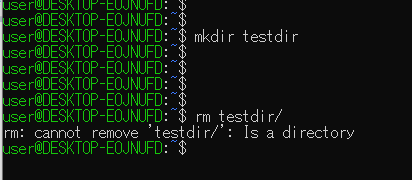
ちなみに、ディレクトリはmkdirのコマンドで作成できます。
このエラーが表示されたら-rのオプションを付けましょう。
rm -r testdirrm -v 削除の詳細の表示
最後に-vのオプションを付けることで削除の詳細を表示することができます。
rm -v test.txt
→removed 'test.txt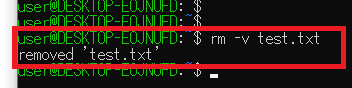
rmコマンドのオプション一覧
rmコマンドのオプションは以下の通りです。
| -f | ユーザーの確認無しで削除する |
| -i | 削除する前にユーザーに確認 |
| -r | サブディレクトリも削除 |
| -v | 削除の詳細を表示 |
| -d | unlinkでディレクトリを削除 |
linuxでファイル削除する方法まとめ
では、最後におさらいです。
rmコマンドとは、removeの略でファイルを削除するためのコマンドです。使い方は以下の通りです。
rm test.txt
rm [ファイル名]以上でrmコマンドの解説を終わります。ありがとうございました。
このようなインフラエンジニアに必要な知識を当ブログでは、紹介しているので興味のある方は是非ご覧ください。
さらにlinuxについて勉強したい方はこちらの参考書がオススメです。













































